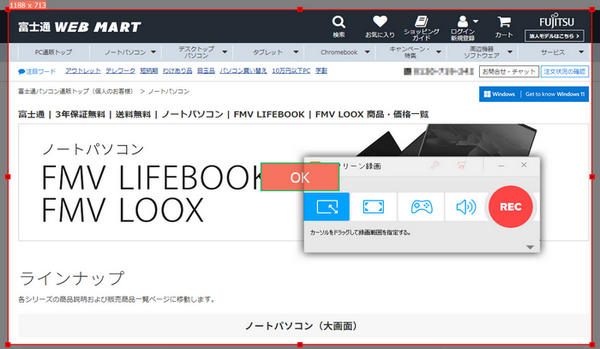
富士通のノートパソコンで画面を録画したいけれど、どうやればいいのか分からない…そんな方は少なくありません。富士通のノートパソコンには、QHシリーズ・UHシリーズ・CHシリーズ・AHシリーズ・NHシリーズなど幅広いラインアップがあり、いずれも高品質で信頼性の高い設計が魅力です。本記事では、どのシリーズをお使いの方でも実践できる、画面録画の方法を分かりやすく解説します。
合わせて読みたい:Surfaceで画面録画、Windowsパソコンでの操作を録画
WonderFox HD Video Converter Factory Proは強力なサードパーティ製録画ソフトです。Windows 11/10/8.1/8/7/VistaなどのOSを搭載した富士通ノートパソコンで利用できます。このソフトは録画、動画ダウンロード、動画編集、変換、GIF作成、静止画切り出しなど便利な機能を多数提供しています。
長時間の録画や高画質での保存に対応し、デスクトップ画面を音声付きで記録できるのがHD Video Converter Factory Proです。このソフトでは、録画範囲・フレームレート・音声ソース・画質などを自由に設定できるだけでなく、録画した動画の編集や形式変換も可能です。さらに、動画の好きな場面を静止画として切り出して保存することもできます。
それでは実際に、HD Video Converter Factory Proを使った画面録画の手順を見ていきましょう。
ステップ1、画面録画ソフトを起動する
富士通のノートパソコンで録画ソフトWonderFox HD Video Converter Factory Proを実行して、メイン画面で「録画」をクリックします。
ステップ2、録画モード、形式などを設定する
「スクリーン録画」画面に入ると、画面上部で録画モードを選択して、録画したい範囲を指定します。必要に応じて、録画の形式、品質、フレームレート、GPUアクセラレーションなどの項目を設定します。
その後、「システム音」または「マイク音」にチェックを入れることを通じて、収録したい音声を指定します。画面下側にある「▼」ボタンをクリックしてファイルの保存先を指定します。
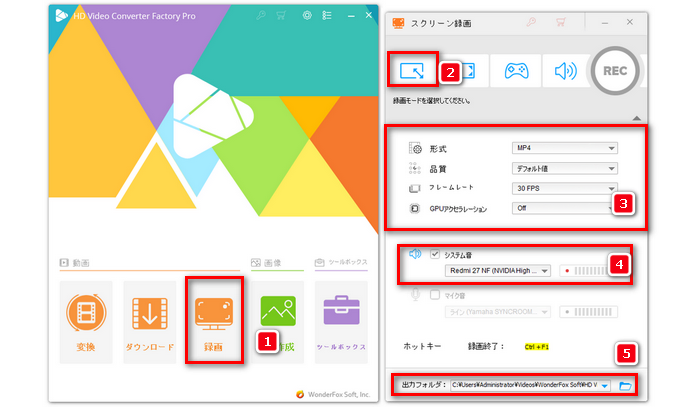
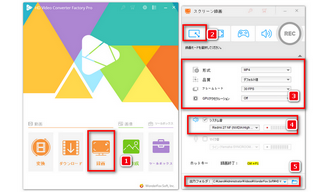
ステップ3、富士通のノートパソコンで画面録画する
画面右側の「REC」ボタンをクリックすると画面録画が始まります。最後に、「Ctrl」+「F1」を押すだけで録画を終了できます。
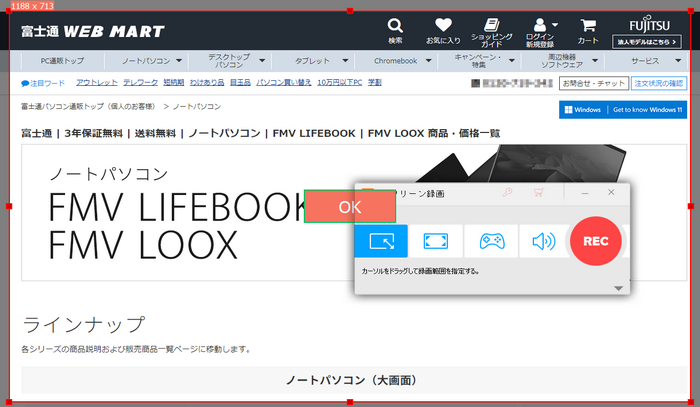
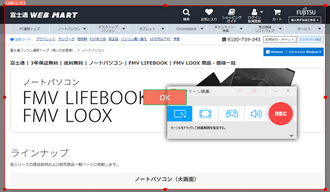
「Xbox Game Bar」はWindows10/11の標準機能として、Windows10/11を搭載した富士通ノートパソコンで利用できます。「Xbox Game Bar」はPCゲームを録画するための機能ですが、ゲーム以外のことを録画するときにも使えます。
ステップ1、「Windows」+「G」キーを同時に押すことで、「Xbox Game Bar」を起動します。Xbox Game Barが起動しない場合は、「設定」でXbox Game Barが有効になっているどうかを確認してください。
ステップ2、「Xbox Game Bar」が表示されると、画面上部から「設定」→「キャプチャ」の順に進みます。「録音するオーディオ」項目で収録したい音声(ゲームのみ、すべて、なし)を設定します。
ステップ3、画面左側の操作パネルで「●」ボタンをクリックすると、画面録画が開始されます。最後に、録画を終了するときは、ショートカットキー「Windows」+「Alt」+「R」を押してください。
合わせて読みたい:Windows 11ゲームバーが録画できない時の対処法
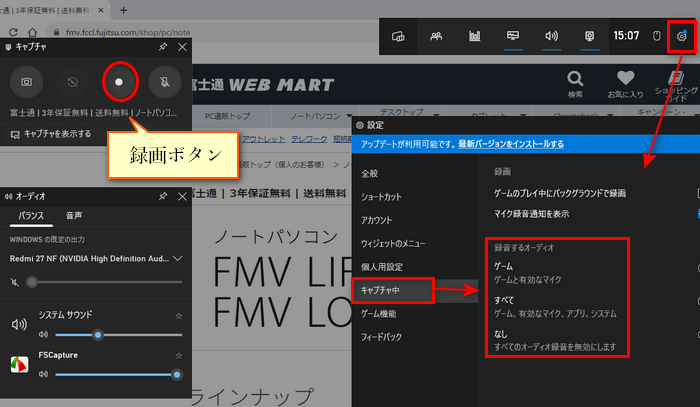
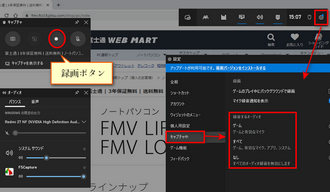
以上、富士通のノートパソコンで画面録画を行う方法をご紹介しました。これから画面録画を始めたい方は、ぜひ今回ご紹介したツールを活用してみてください。
利用規約 | プライバシーポリシー | ライセンスポリシー | Copyright © 2009-2025 WonderFox Soft, Inc. All Rights Reserved.